¿Cómo rellenar direcciones IP con incremento en Excel?
Asignar direcciones IP de manera eficiente en Excel puede ser particularmente útil, ya sea que estés gestionando dispositivos de oficina, servidores o preparando despliegues masivos de TI. Por ejemplo, podrías necesitar generar una secuencia de direcciones IP, como desde 192.168.1.1 hasta 192.168.10.1, donde parte de la dirección se incremente en cada entrada. Ingresar manualmente estas direcciones puede ser tedioso y propenso a errores, y la función de Autocompletar estándar de Excel generalmente no maneja patrones numéricos de estilo IP como se desea. Por lo tanto, es importante explorar otros métodos que simplifiquen esta tarea repetitiva, asegurando precisión y consistencia en la asignación de tus direcciones IP. Este artículo introducirá varias soluciones efectivas, incluyendo técnicas de fórmulas integradas, utilidades avanzadas como Kutools para Excel y más, para ayudarte a rellenar rápidamente direcciones IP con valores incrementales en Excel.
➤ Rellenar direcciones IP con incremento usando fórmulas
➤ Rellenar direcciones IP con incremento usando Kutools para Excel
➤ Código VBA - Generar programáticamente una secuencia de direcciones IP con incrementos
Rellenar direcciones IP con incremento usando fórmulas
Si deseas generar un rango de direcciones IP desde 192.168.1.1 hasta 192.168.10.1, donde el incremento ocurre en el tercer octeto, puedes lograrlo fácilmente con una fórmula de Excel. Este método es especialmente útil si tienes un patrón de incremento regular y necesitas una solución flexible basada en fórmulas que solo dependa de la funcionalidad integrada de Excel.
1. Selecciona una celda en blanco (por ejemplo, la celda B2) e introduce la siguiente fórmula. Luego, presiona la tecla Intro para generar tu primera dirección IP en la secuencia:
="192.168."&ROWS($A$1:A1)&".1"
2. Una vez generada la primera dirección IP, haz clic en la celda y arrastra su controlador de relleno hacia abajo en la columna para crear automáticamente direcciones adicionales en secuencia. El número de filas debe coincidir con cuántas direcciones necesitas entre los valores inicial y final.

ℹ️ Notas y consejos prácticos:
- En la fórmula anterior, 192, 168 y 1 se refieren a los octetos fijos. La parte cambiante—
FILAS($A$1:A1)—genera enteros secuenciales, aumentando con cada fila para actualizar el tercer octeto. Para comenzar desde un número diferente (por ejemplo, 3), modifica la referencia (por ejemplo,$A$3:A3). - Para incrementar el primer octeto:
=ROWS($A$1:A192)&".168.2.1" - Para incrementar el segundo octeto:
="192."&ROWS($A$1:A168)&".1.1" - Para incrementar el cuarto octeto (asignaciones de host):
="192.168.1."&ROWS($A$1:A1) - Ajusta siempre la lógica de la fórmula para que coincida con tu rango de direcciones y los valores iniciales requeridos.
- Consejo: Si planeas copiar la fórmula hacia abajo en muchas filas, haz doble clic en el controlador de relleno para autollenar la columna.
- Precauciones:
- Asegúrate de que ningún octeto exceda el rango válido (0–255).
- Los resultados son cadenas de texto. Asegúrate de que coincidan con los requisitos de formato de tu sistema de destino.
- Solución de problemas: Si ves valores inesperados, verifica las referencias de fila y la posición de la celda inicial.
Esta solución es ideal para patrones sencillos y regulares y ofrece máxima flexibilidad si ya te sientes cómodo con las fórmulas de Excel. Sin embargo, para incrementos o formatos de direcciones IP más complejos, considera las otras soluciones que se presentan a continuación.
Rellenar direcciones IP con incremento usando Kutools para Excel
Para usuarios que prefieren una interfaz gráfica o necesitan generar secuencias más complejas (como números de inicio personalizados, incrementos o formatos no estándar), la utilidad Insertar Número de Secuencia en Kutools para Excel proporciona una solución rápida y versátil. Este método es especialmente adecuado si trabajas con grandes listas, requieres características adicionales como formato automático y quieres minimizar ajustes manuales de fórmulas.
1. Haz clic en Kutools > Insertar > Insertar Número de Secuencia. Ver captura de pantalla:

2. En el cuadro de diálogo Insertar Número de Secuencia, configura tu secuencia de direcciones IP de la siguiente manera:
- (1) Escribe un nombre descriptivo para esta regla en el cuadro Nombre (por ejemplo,
OfficeIP3rdOctet). - (2) Introduce el valor inicial para el octeto de incremento en el Número de inicio campo. Por ejemplo, usa 1 para comenzar desde
192.168.1.x. - (3) Especifica cuánto debe incrementarse cada IP en el cuadro Incremento (generalmente 1).
- (4) Establece el Número de dígitos si necesitas ceros a la izquierda en tu secuencia (por ejemplo,
001,002). - (5) Llena los componentes fijos (por ejemplo,
192.168.como Prefijo y.1como Sufijo), asegurando la colocación correcta de los puntos. - (6) Haz clic en el botón Agregar para guardar esta regla para usarla más tarde.

3. Cuando estés listo para poblar la hoja con direcciones IP, selecciona las celdas donde deseas que aparezcan las direcciones. Elige la regla guardada y haz clic en Rellenar Rango:
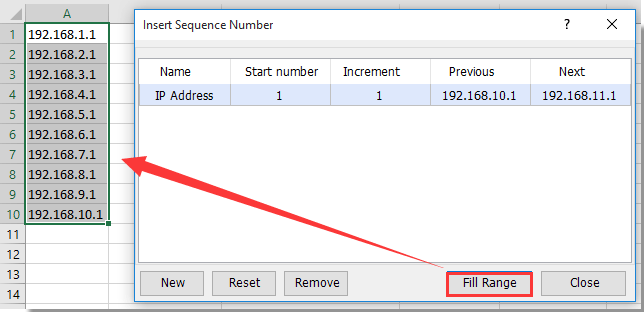
Esta utilidad también permite la generación de otras secuencias personalizadas, como números de facturas, IDs de empleados o cualquier combinación repetitiva de cadena-número.
✅ Ventajas:
- Altamente personalizable – soporta texto fijo, incrementos variables y formato.
- No es necesario recordar ni aplicar fórmulas manualmente.
- Las reglas de secuencia se pueden guardar y reutilizar en diferentes libros.
⚠️ Precauciones:
- Asegúrate de que el prefijo, sufijo y el recuento de dígitos estén configurados correctamente para evitar direcciones mal formadas.
- Verifica dos veces la configuración antes de aplicarla a rangos grandes.
🛠️ Solución de problemas:
- Si Rellenar Rango no funciona, asegúrate de que tu regla coincida con el formato del rango seleccionado.
- Algunas redes pueden requerir la exclusión de rangos específicos de direcciones (por ejemplo, direcciones de difusión).
Si desea tener una prueba gratuita (30-día) de esta utilidad, haga clic para descargarla y luego vaya a aplicar la operación siguiendo los pasos anteriores.
Código VBA - Generar programáticamente una secuencia de direcciones IP con incrementos
Si necesitas un método flexible para generar rangos de direcciones IP con valores de inicio, fin e incremento personalizados — o si tu patrón de dirección es más complejo de lo que las fórmulas y herramientas de secuencia pueden manejar — usar una macro VBA puede ser altamente efectivo. Esta solución es ideal para usuarios avanzados de Excel, para automatizar la creación masiva y para escenarios donde puedas querer solicitar parámetros de entrada cada vez que generes una secuencia.
1. Para usar VBA para generar direcciones IP, haz clic en Desarrollador > Visual Basic para abrir la ventana Microsoft Visual Basic para Aplicaciones. Luego haz clic en Insertar > Módulo y pega el siguiente código en el módulo:
Sub GenerateIPSequence()
Dim startThird As Long
Dim endThird As Long
Dim increment As Long
Dim base1 As String
Dim base2 As String
Dim base4 As String
Dim i As Long
Dim rowStart As Long
Dim outCell As Range
On Error Resume Next
xTitleId = "KutoolsforExcel"
base1 = Application.InputBox("Enter the first octet:", xTitleId, "192", Type:=2)
base2 = Application.InputBox("Enter the second octet:", xTitleId, "168", Type:=2)
startThird = Application.InputBox("Enter starting value for third octet:", xTitleId, 1, Type:=1)
endThird = Application.InputBox("Enter ending value for third octet:", xTitleId, 10, Type:=1)
base4 = Application.InputBox("Enter the fourth octet:", xTitleId, "1", Type:=2)
increment = Application.InputBox("Increment value for third octet:", xTitleId, 1, Type:=1)
Set outCell = Application.InputBox("Select the first cell for output:", xTitleId, Type:=8)
If increment <= 0 Then
increment = 1
End If
rowStart = 0
For i = startThird To endThird Step increment
outCell.Offset(rowStart, 0).Value = base1 & "." & base2 & "." & i & "." & base4
rowStart = rowStart + 1
Next i
End Sub2. Haz clic en el ![]() botón para ejecutar la macro. Serás guiado a través de una serie de indicaciones de entrada:
botón para ejecutar la macro. Serás guiado a través de una serie de indicaciones de entrada:
- Primer octeto – Ingresa la parte inicial de tu dirección IP (por ejemplo,
192). - Segundo octeto – Generalmente un valor fijo como
168, dependiendo de tu subred. - Valor inicial para el tercer octeto – Esto define dónde comienza tu bloque incrementado (por ejemplo,
1). - Valor final para el tercer octeto – Determina cuándo la secuencia se detiene (por ejemplo,
10para generar desde192.168.1.1hasta192.168.10.1). - Cuarto octeto – Esto suele ser fijo (por ejemplo,
1) y representa la parte de host de la dirección. - Valor de incremento – Controla cómo aumenta el tercer octeto entre cada fila (generalmente
1para direcciones consecutivas). - Celda de salida – Elige la primera celda donde deben escribirse las direcciones IP generadas. La macro llenará hacia abajo a partir de esta celda.
Una vez ingresados todos los valores, la macro construirá y llenará automáticamente las direcciones IP en el formato: primero.segundo.tercero.cuarto (por ejemplo, 192.168.3.1, 192.168.4.1, etc.).
✅ Consejos de uso:
- Guarda siempre tu libro antes de ejecutar nuevas macros para evitar pérdidas accidentales de datos.
- Ejecuta la macro varias veces con diferentes parámetros para generar diferentes bloques de direcciones; no es necesario modificar el código.
- Usa este método cuando otras herramientas de fórmulas o GUI no puedan manejar formatos IP complejos o variables.
⚠️ Precauciones:
- Todas las entradas del usuario son validadas; los incrementos negativos se restablecen automáticamente a
1. - Asegúrate de que cada octeto de la IP permanezca en el rango válido (0–255).
- Asegúrate de que la columna de salida tenga suficientes filas en blanco para evitar sobrescribir datos.
- La ejecución de la macro requiere habilitar la pestaña Desarrollador y permitir macros.
🛠️ Solución de problemas:
- Si ves errores, verifica la configuración de seguridad de macros bajo Desarrollador > Seguridad de Macros.
- Si no aparece ningún resultado, verifica que la celda de salida seleccionada esté en la hoja de trabajo correcta y no esté bloqueada.
Rellenar direcciones IP con incremento usando Kutools para Excel
Artículos relacionados:
- Cómo rellenar una columna con series de números de patrón repetitivo en Excel?
- Cómo rellenar series de números en una columna filtrada en Excel?
Las mejores herramientas de productividad para Office
Mejora tu dominio de Excel con Kutools para Excel y experimenta una eficiencia sin precedentes. Kutools para Excel ofrece más de300 funciones avanzadas para aumentar la productividad y ahorrar tiempo. Haz clic aquí para obtener la función que más necesitas...
Office Tab incorpora la interfaz de pestañas en Office y facilita mucho tu trabajo
- Habilita la edición y lectura con pestañas en Word, Excel, PowerPoint, Publisher, Access, Visio y Project.
- Abre y crea varios documentos en nuevas pestañas de la misma ventana, en lugar de hacerlo en ventanas separadas.
- ¡Aumenta tu productividad en un50% y reduce cientos de clics de ratón cada día!
Todos los complementos de Kutools. Un solo instalador
El paquete Kutools for Office agrupa complementos para Excel, Word, Outlook y PowerPoint junto con Office Tab Pro, ideal para equipos que trabajan en varias aplicaciones de Office.
- Suite todo en uno: complementos para Excel, Word, Outlook y PowerPoint + Office Tab Pro
- Un solo instalador, una licencia: configuración en minutos (compatible con MSI)
- Mejor juntos: productividad optimizada en todas las aplicaciones de Office
- Prueba completa de30 días: sin registro ni tarjeta de crédito
- La mejor relación calidad-precio: ahorra en comparación con la compra individual de complementos